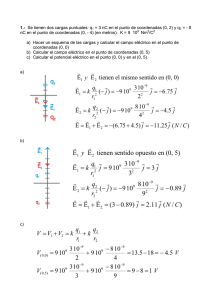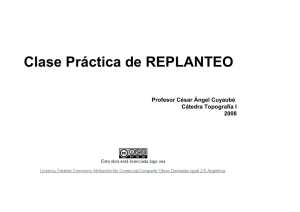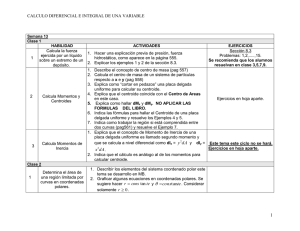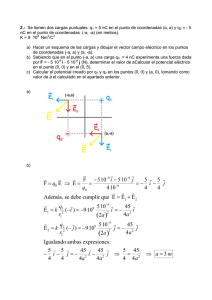MIS CURVAS PREFERIDAS Representación de curvas en
Anuncio
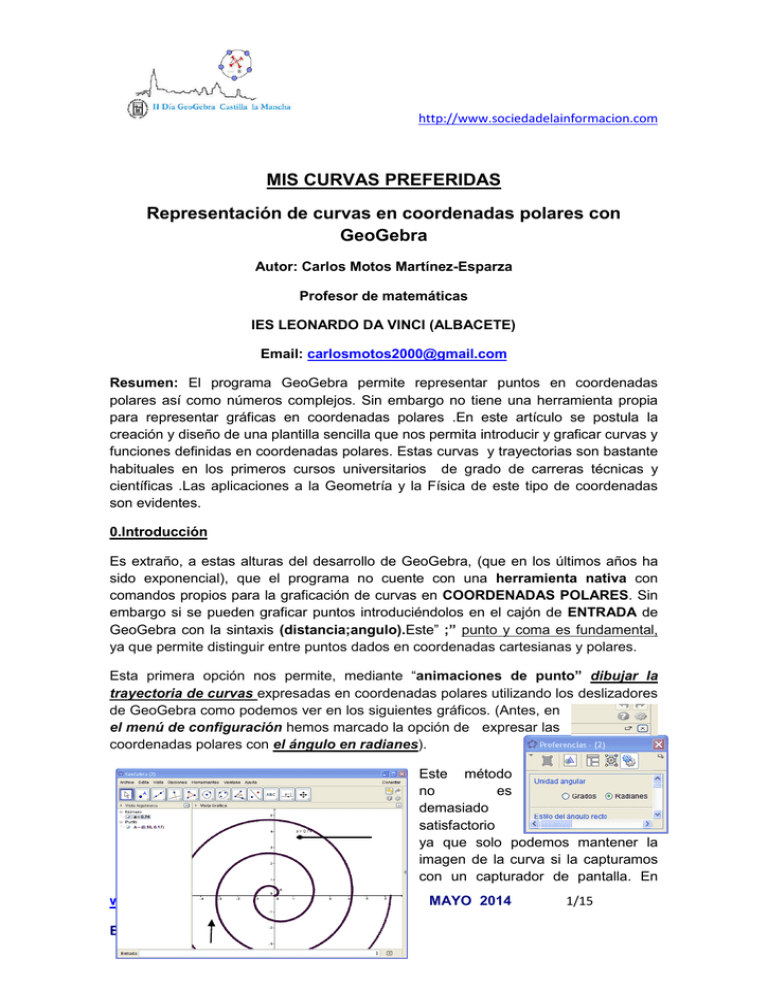
http://www.sociedadelainformacion.com MIS CURVAS PREFERIDAS Representación de curvas en coordenadas polares con GeoGebra Autor: Carlos Motos Martínez-Esparza Profesor de matemáticas IES LEONARDO DA VINCI (ALBACETE) Email: [email protected] Resumen: El programa GeoGebra permite representar puntos en coordenadas polares así como números complejos. Sin embargo no tiene una herramienta propia para representar gráficas en coordenadas polares .En este artículo se postula la creación y diseño de una plantilla sencilla que nos permita introducir y graficar curvas y funciones definidas en coordenadas polares. Estas curvas y trayectorias son bastante habituales en los primeros cursos universitarios de grado de carreras técnicas y científicas .Las aplicaciones a la Geometría y la Física de este tipo de coordenadas son evidentes. 0.Introducción Es extraño, a estas alturas del desarrollo de GeoGebra, (que en los últimos años ha sido exponencial), que el programa no cuente con una herramienta nativa con comandos propios para la graficación de curvas en COORDENADAS POLARES. Sin embargo si se pueden graficar puntos introduciéndolos en el cajón de ENTRADA de GeoGebra con la sintaxis (distancia;angulo).Este” ;” punto y coma es fundamental, ya que permite distinguir entre puntos dados en coordenadas cartesianas y polares. Esta primera opción nos permite, mediante “animaciones de punto” dibujar la trayectoria de curvas expresadas en coordenadas polares utilizando los deslizadores de GeoGebra como podemos ver en los siguientes gráficos. (Antes, en el menú de configuración hemos marcado la opción de expresar las coordenadas polares con el ángulo en radianes). Este método no es demasiado satisfactorio ya que solo podemos mantener la imagen de la curva si la capturamos con un capturador de pantalla. En www.sociedadelainformacion.com Nº 47 – Edita Cefalea MAYO 2014 1/15 http://www.sociedadelainformacion.com cuanto traslademos, ampliemos o modifiquemos el gráfico desaparecerá y tendríamos que redibujarla de nuevo (una espiral con animación de punto. La expresión es(a/2; a)).(deslizador a)). Lo que si posee Geogebra es una herramienta muy potente para graficar curvas en coordenadas paramétricas Mediante el comando Curva[ ]. La idea es expresar las curvas polares en coordenadas paramétricas. La sintaxis del comando es compleja .Nuestro objetivo será diseñar una plantilla con cajones de entrada para funciones expresadas de forma natural en coordenadas polares de manera que los comandos y parámetros para gráficos en coordenadas paramétricas permanezcan ocultos en un segundo plano a nuestros alumnos y que puedan trabajar con ellos sin tener que preocuparse de dichos comandos y sintaxis. Así el estudio de estas funciones se desarrollará de una forma más natural y eficiente y podrán disfrutar de la maravillosa colección de trayectorias y curvas expresadas en dichas coordenadas. 1.Diseñando la plantilla Antes de diseñar una plantilla con GeoGebra debe uno sentarse a pensar que características queremos que posea nuestro diseño. 1. En primer lugar debe tener una rejilla con sistema de coordenadas polar. También será interesante mantener la rejilla cartesiana para poder comparar ambos sistemas coordenados. 2. Definiremos varios parámetros a, b, c, d, e, f, g mediante deslizadores. Los dos primeros a y b se utilizarán para determinar el dominio de definición de la función polar. 3. Es interesante poder introducir y representar más de una función polar cada vez. Definiremos tres funciones en coordenadas cartesianas f1, f2, f3 con variable angular α (que pasarán los parámetros a la curva paramétrica) de manera oculta.(pueden definirse más funciones pero recargaría innecesariamente la plantilla). 4. Defininiremos tres curvas (Curva1, Curva2, Curva3) asociadas f1,f2,f3 que representarán de manera efectiva nuestra curva en polares. 5. Crearemos cajones de entrada asociados a las funciones predefinidas y los parámetros a y b para definir de manera interactiva las funciones así como sus dominios. www.sociedadelainformacion.com Nº 47 – Edita Cefalea MAYO 2014 2/15 http://www.sociedadelainformacion.com 6. Construiremos botones que nos permitan ocultar y a recuperar las funciones polares definidas así como sus gráficos. 7. Esta construcción se hará en la vista gráfica 2 de GeoGebra con un tapiz completamente blanco de manera que no escribamos nada en la vista gráfica1 8. Será útil para el alumno ocultar la vista algebraica de la construcción para facilitar la interacción con el programa y que este no altere la construcción subyacente. Una vez planificada nuestra construcción nos ponemos manos a la obra. 1.1 Preparando el tapiz Arrancamos el programa GeoGebra haciendo doble click sobre el icono .Se abrirá la ventana del programa después de esperar unos segundos .En primer lugar activaremos (si no está activada ya) la vista algebraica, la vista grafica y ,la vista grafica 2. Una vez activada la vista gráfica2, que es una novedad de las últimas versiones de GeoGebra dejaremos la vista grafica 2 totalmente en blanco i.e. sin ejes y sin cuadrícula. Como puede apreciarse en el siguiente gráfico. (Desactivamos la opción ejes y cuadricula) Si no nos gusta el color blanco de fondo podemos sustituirlo por otro color personalizado, a ser posible suave. Eligiendo el icono de configuración-preferencias Y entrando www.sociedadelainformacion.com Nº 47 – Edita Cefalea en el menú MAYO 2014 3/15 http://www.sociedadelainformacion.com seleccionamos el icono .Se despliegan entonces las opciones de color y elegimos uno de ellos. En nuestro caso un color verde claro (todas estas opciones pueden cambiarse siguiente posteriormente) como vemos en la pantalla. Ahora elegiremos nuestra rejilla y sistema de coordenadas. Clicando en el icono Y eligiendo la ventana gráfica 1, clicamos la pestaña (cuadricula tipo de cuadricula) como indica la siguiente captura .Seleccionamos polar y marcamos la casilla Distancia y mostrar cuadrícula. Y ya tenemos nuestro sistema coordenado preparado para graficar obteniendo algo parecido a lo siguiente: www.sociedadelainformacion.com Nº 47 – Edita Cefalea MAYO 2014 4/15 http://www.sociedadelainformacion.com 1.2 Definiendo parámetros y deslizadores Es importante definir previamente los parámetros que vamos a utilizar con la herramienta deslizadores porque en el caso particular de curvas paramétricas, según las versiones de GeoGebra estos pueden no interactuar con nuestras construcciones si los definimos a posteriori. En la Ventana Grafica 2 seleccionamos el icono Y generamos los deslizadores a ,b,c,d,e,f clicando varias veces sobre el lienzo de la ventana grafica2. Seleccionando los deslizadores con el botón derecho del ratón modificamos sus rangos dándole valores altos, tanto positivos como negativos.(estos deslizadores pueden modificarse posteriormente seleccionándolos con el botón derecho y realizando la misma operación) Obsérvese como he situado los diferentes deslizadores. El resto de detalles es de la distribución, tal como quedará cuando finalicemos nuestro diseño. Crearemos ahora dos cajones de entrada asociados a los deslizadores a y b que nos permitirán definir los intervalos del dominio de nuestra gráfica. Clicamos en la siguiente herramienta Y dándoles los nombres que aparecen a continuación los vincularemos con los deslizadores a y b para poder www.sociedadelainformacion.com Nº 47 – Edita Cefalea MAYO 2014 5/15 http://www.sociedadelainformacion.com modificar el dominio de definición . Hacemos lo mismo con el deslizador b Debe quedar algo parecido a la imagen anterior. Podemos ahora introducir valores a y b en las cajas (en los valores previamente definidos para nuestros deslizadores y veremos cómo estos se modifican). 1.3 Definiendo las funciones En el cajón de entrada sucesivamente escribiremos f_1(α)=2 f_2(α)= α/3 f_3(α)=cos(5* α) INTRO (usamos guion bajo para subíndices) INTRO (la combinación ALT+A da lugar a alfa) INTRO Aparecerán así en la ventana algebraica Ahora, seleccionándolas una a una con el botón derecho del ratón y seleccionando la pestaña de AVANZADO, marcaremos la casilla de ventana grafica1, desmarcando la opción de ventana grafica2 para que la grafica se dibuje únicamente en esa ventana. Estas son graficas cartesianas que ocultaremos convenientemente.(nota: la letra griega alfa se puede obtener por combinación de teclas ALT+A) Las funciones se ocultan seleccionándolas con el botón derecho y desmarcando la opción mostrar objeto, o bien haciendo clic sobre el botón verde al www.sociedadelainformacion.com Nº 47 – MAYO 2014 Edita Cefalea 6/15 http://www.sociedadelainformacion.com lado de la función en la ventana grafica como la siguiente imagen muestra. 1.4 Definición de las curvas paramétricas asociadas a las funciones Las curvas paramétricas se introducen con la sentencia Curva siguiendo la sintaxis Pero nuestras curvas en polares no pueden expresarse de cualquier manera, debe de hacerse así Curva[f(t)*cos(t),f(t)*sin(t),t,a,b] .Esto debemos hacerlo tres veces , una para cada función f1, f2, f3. (a y b son los parámetros definidos en el primer paso.) Después las renombraremos y con el botón derecho y las llamaremos Curva1, Curva2, Curva3.(expresión paramétrica de una curva en polares) Es vital escribir el nombre de las funciones y no sus fórmulas, para que cuando interactuemos con ellas se recalculen y actualicen automáticamente. Es importante que impongamos la restricción de que a sea <=b en los parámetros para que la definición de los dominios tenga sentido y sea lógica. www.sociedadelainformacion.com Nº 47 – Edita Cefalea MAYO 2014 7/15 http://www.sociedadelainformacion.com Obsérvese que el deslizador b lo he modificado y definido en el intervalo [a,100], así nunca podrá ser menor que a. Los deslizadores podrán ulteriormente ser modificados con el botón derecho del ratón 1.5 Crearemos cajones de entrada asociados a las funciones predefinidas Esto nos permitirá ocultar la construcción subyacente y permitirá al alumno interactuar de una forma más directa y clara con las funciones en polares Creamos tres casillas de entrada de nombre Funcion1 , Funcion2 y Función3 vinculadas a f1,f2,f3 en la vista gráfica 2 respectivamente. Así interactuamos directamente con la ventana algebraica pero sin necesidad de que esté visible, introduciendo las funciones directamente en el cajón. La cosa quedaría así: www.sociedadelainformacion.com Nº 47 – Edita Cefalea MAYO 2014 8/15 http://www.sociedadelainformacion.com 1.6 Construyendo casillas de control Haciendo clic en el icono del grafico crearemos varias casillas de control para ocultar y visualizar tanto las funciones como los parámetros a y b llamados respectivamente Extinf, Extsup, función1, funcion2, función3 y vinculados con a, b y las funciones,curva1, curva 2, curva3 .Este es un valor booleano con opciones true- false. Estos botones pueden vincularse a varios objetos como es nuestro caso. En última instancia y trabajando con la ventana algebraica, podrían modificarse todas las entradas, pero complicaría sobremanera el trabajo del alumno y la gran cantidad de opciones nos desviaría de nuestro objetivo. (Haremos una selección similar con cada uno de los títulos de función a semejanza de la figura anterior). 1.7 -1.8 Ocultamos la ventana algebraica Si clicamos en el aspa de la Ventana algebraica, la ocultaremos y tendremos preparada la plantilla para graficar funciones en coordenadas polares, terminando por fin nuestro diseño sin ver la construcción hecha en 2º plano. Guardamos la hoja con nombre polares2.ggb .hacemos varias copias con nombres diferentes para tener un respaldo y, si nos interesa, ensayar modificaciones que mejoren la hoja inicial. www.sociedadelainformacion.com Nº 47 – Edita Cefalea MAYO 2014 9/15 http://www.sociedadelainformacion.com La ventana debería quedar así: 2. Consideraciones finales Las transformaciones que nos permiten pasar de coordenadas polares a cartesianas y viceversa vienen dadas por: Las funciones polares son de la forma r=f( ). Matemáticamente r debería ser una función positiva .Si f( ). Fuese negativa r haría referencia a un puntos inexistentes en el plano cartesiano. Esto en rigor nos obligaría a definir las ecuaciones para la parte positiva de f o para el valor absoluto de f. No lo hemos hecho así porque se le puede dar un sentido geométrico considerando los valores negativos como opuestos a la semirrecta polar dando lugar, si cabe a construcciones geométricas aún más interesantes. 3 Actividades propuestas www.sociedadelainformacion.com Nº 47 – Edita Cefalea MAYO 2014 10/15 http://www.sociedadelainformacion.com El autor propuso en 1º de bachillerato un estudio comparado de las funciones elementales de bachillerato (las de las calculadoras) y estudiar esas mismas fórmulas en coordenadas polares de las cuales extraemos los siguientes gráficos Funciones cartesianas Funciones polares Fconstante y=2 R=2 F afín ej Y=x/3 R=t/3 F proporcionalidad inversa Y=2/x R=2/t (t>0) t Funciones trigonométricas y=2*cos(5x) www.sociedadelainformacion.com Nº 47 – Edita Cefalea R=2cos(5t) MAYO 2014 11/15 http://www.sociedadelainformacion.com Paquete de ondas y=2sin(0.25x)cos(7x) R= y=2sin(0.25t)cos(7t) Y=1+abs(cos(7x)) R=1+abs(cos(7t)) Y=3.4*sin(pi*x/5) R=3.4*sin(pi*t/5) www.sociedadelainformacion.com Nº 47 – Edita Cefalea MAYO 2014 12/15 http://www.sociedadelainformacion.com Y=ln(abs(x)) Y=tan(x) R=ln(abs(t)) R=tan(t) Y=secante(5x)=1/cos(5x) R=secante(5t) Y=sen(x/4) R=sen(t/4) www.sociedadelainformacion.com Nº 47 – Edita Cefalea MAYO 2014 13/15 http://www.sociedadelainformacion.com Existen otro montón de curvas interesantes cuya expresión es sencilla en coordenadas polares porque presentan una disposición y cierta simetría con respecto al origen y semirrecta polares, de las que publicaremos una galería con esta misma planilla en IGCLM y que dan titulo al artículo. Bibliografía: Videos de you tube Rafael Miranda Molina https://www.youtube.com/user/rafamiranda77 Curvas polares en GeoGebra Videos de GeoGebra de José Luis Tabara Carbajo https://www.youtube.com/user/jltabara La colección de videos es una auténtica delicia. www.sociedadelainformacion.com www.sociedadelainformacion.com Nº 47 – Edita Cefalea MAYO 2014 14/15 http://www.sociedadelainformacion.com Director: José Ángel Ruiz Felipe Jefe de publicaciones: Antero Soria Luján D.L.: AB 293-2001 ISSN: 1578-326x www.sociedadelainformacion.com Nº 47 – Edita Cefalea MAYO 2014 15/15
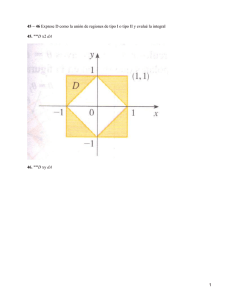
![Transforma la integral / (x2 " y2) dx ] dy a coordenadas polares y](http://s2.studylib.es/store/data/005336881_1-38107913b0406391f278007c215c7e11-300x300.png)